win7系统怎么加密电脑硬盘 win7系统加密电脑硬盘的快速操作方法
[windows7] win7系统怎么加密电脑硬盘 win7系统加密电脑硬盘的快速操作方法很多时候,我们为了自己的隐私或者重要重要文件不被人看到,都会把这些文件进行加密,但是很多朋友不知道win7系统怎么加密电脑硬盘,感兴趣的朋友跟随小编一起看看吧... 19-07-17
很多时候,我们为了自己的隐私或者重要重要文件不被人看到,都会把这些文件进行加密,但是到了后面,不想被人看见的文件就会越来越多,如果一个个加密的话就会很麻烦,这时候我们可以选择把整个电脑硬盘进行加密,那么win7系统怎么加密电脑硬盘呢?下面为大家分享win7系统加密电脑硬盘的操作方法。
加密电脑硬盘操作方法:
1、下载文件夹只读加密专家;
2、打开软件,点击软件下方的【添加磁盘】;如图所示:
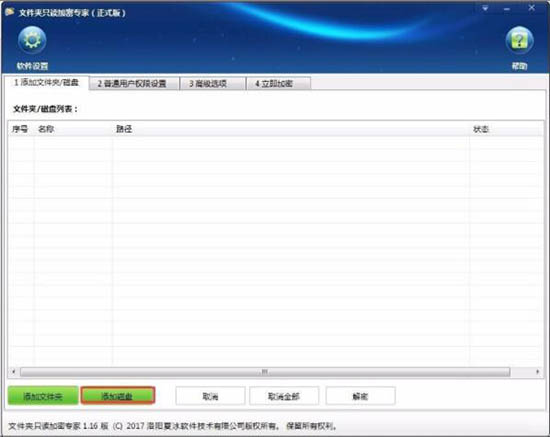
3、在弹出的窗口里选择要加锁的磁盘,点击确定;如图所示:
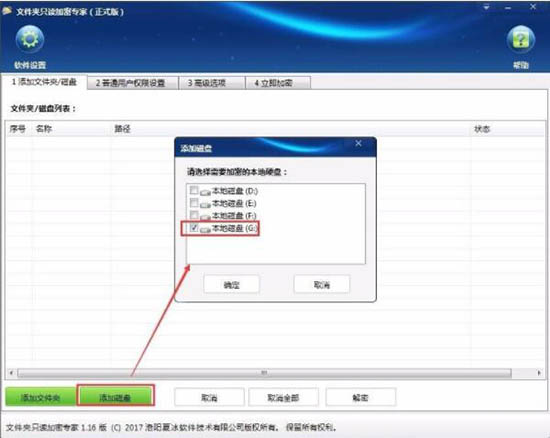
4、点击【普通用户权限设置】,点击添加用户。在弹出的页面设置普通用户账户和密码,以及设置不同的权限,然后点击确定;如图所示:
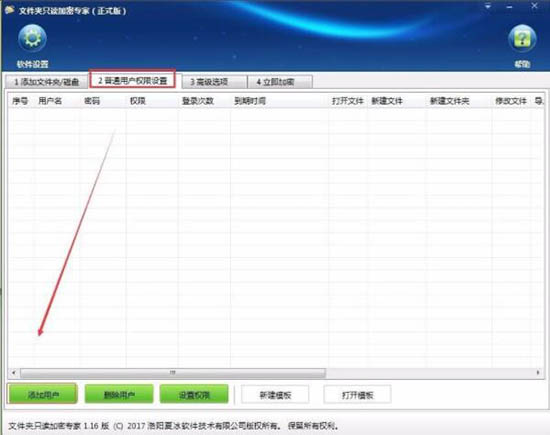
5、然后点击【高级选项】,选择加密强度;如图所示:
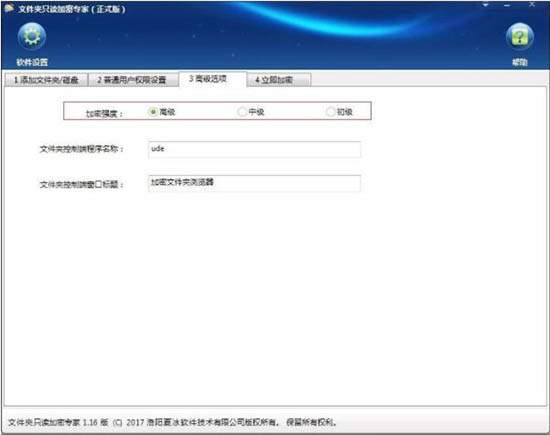
6、点击【立即加密】,设置加密磁盘的密码,点击【加密】,加密完成;如图所示:
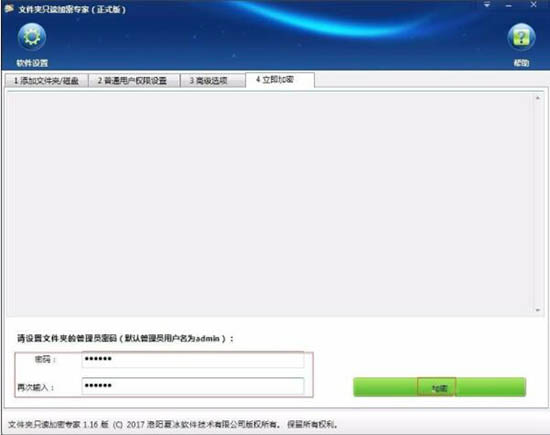
7、打开加密g盘,看到的是一个客户端,双击客户端,在弹出的窗口输入密码就可以打开加密g盘了,admin是管理员账户,输入此账号和密码可以进行所有的操作,输入设置的普通用户,只能进行相应权限的操作。如图所示:
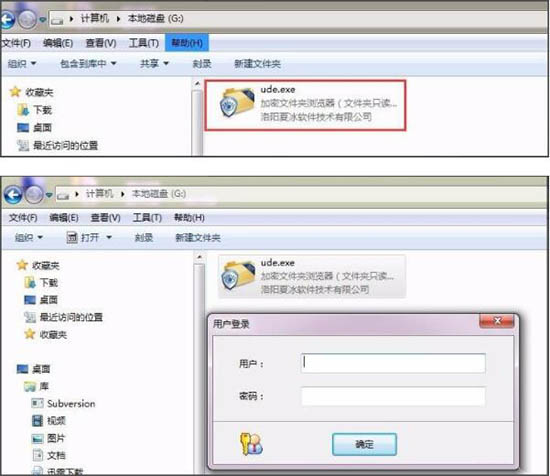
以上所述是小编给大家介绍的win7系统加密电脑硬盘的快速操作方法,希望对大家有所帮助
相关文章:
-
-
[Windows8] win8桌面图标设置:更换主题但不换桌面图标的图文教程使用win8系统的用户都知道,在更换桌面主题之后,桌面图标也会跟着一起换掉,那么可不可以只更换桌面主题,…
-
[windows10] Win10手工恢复注册表自动备份功能的操作流程Windows 10系统具备了在系统空闲时定期创建 Windows注册表备份的功能,以便我们在必要时恢复系统注…
-
[windows7] win7系统如何设置锁定计算机 win7系统快速锁定计算机设置方法这篇文章主要介绍了 win7系统快速锁定计算机设置方法,本文分步骤给大家介绍的非常详细,…
-
-
[windows7] win7系统右下角语言栏没有了如何处理 win7系统语言栏没有了完美解决方法最近有很多朋友向小编反映,win7系统右下角语言栏不见了,捣鼓半天也没弄好,今天…
版权声明:本文内容由互联网用户贡献,该文观点仅代表作者本人。本站仅提供信息存储服务,不拥有所有权,不承担相关法律责任。
如发现本站有涉嫌抄袭侵权/违法违规的内容, 请发送邮件至 2386932994@qq.com 举报,一经查实将立刻删除。
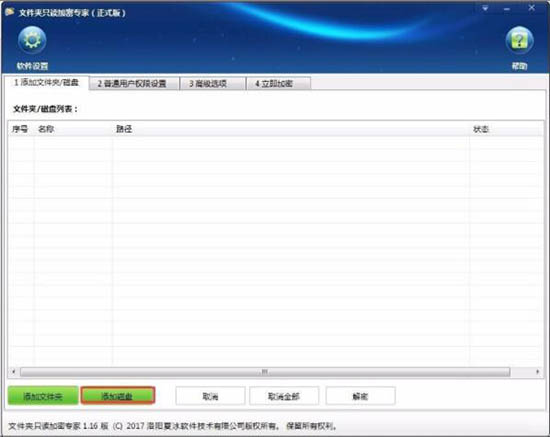
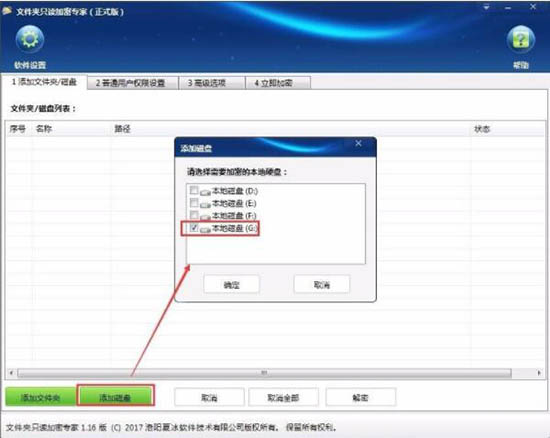
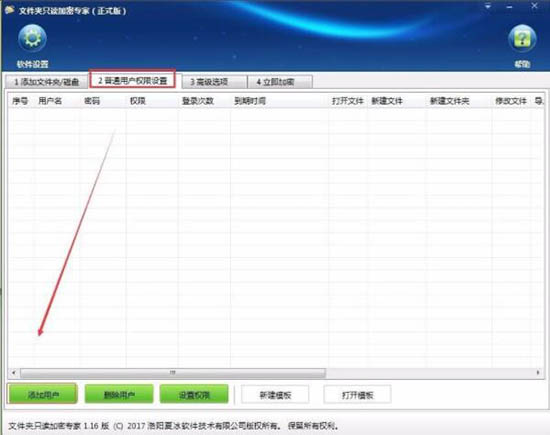
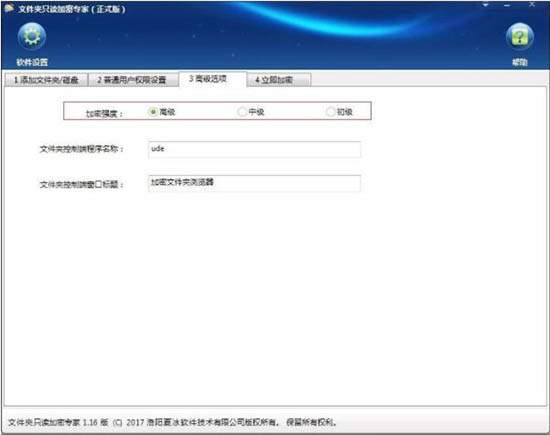
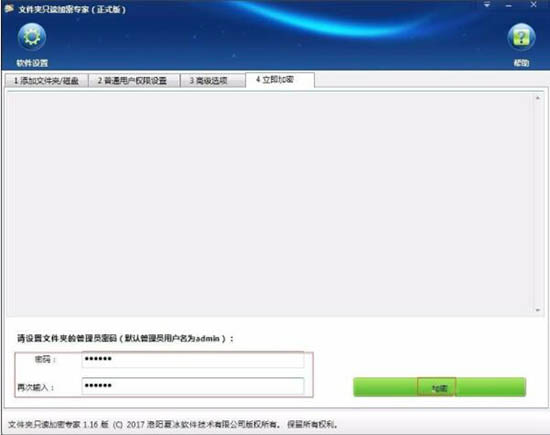
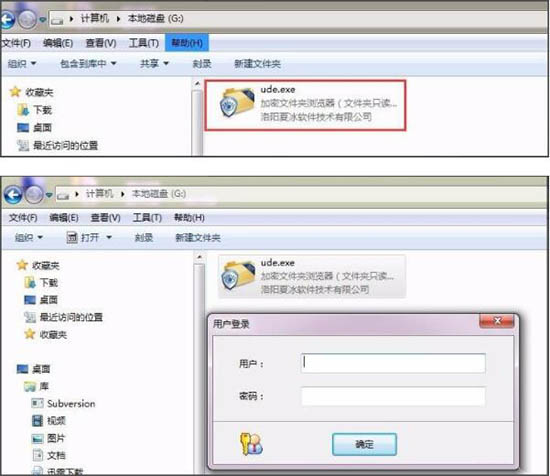



发表评论